iCloud är en molnlagring som erbjuds av Apple-företaget som låter dig lagra, säkerhetskopiera och synkronisera all information inklusive foton, kontakter, e-postmeddelanden, anteckningar och mer över alla iPhone / iPad-enheter. När du loggar in på iCloud med Apple ID blir det oerhört enkelt att hålla dina uppdateringar.
Även om iCloud är av sådan bekvämlighet har många stött på iCloud-inloggning frågor. Hur kan du till exempel logga in på iCloud.com på iPhone / iPad? Glömt Apple ID-lösenordet för att logga in på iCloud? Kan du inte bli av med den upprepade iCloud-inloggningsförfrågan? iPhone fastnat i iCloud-inloggning?
Bland alla iCloud-inloggningsproblem, är det vanligaste när du använder iPhone, kommer iCloud-inloggningsfönstret att komma ut. Även om du har angett rätt Apple-ID och loggar in, stoppas inte popup-loopen. I den här artikeln har vi erbjudit 7 lösningar för iCloud-inloggnings popup-loop, hoppas att de kan hjälpa dig.
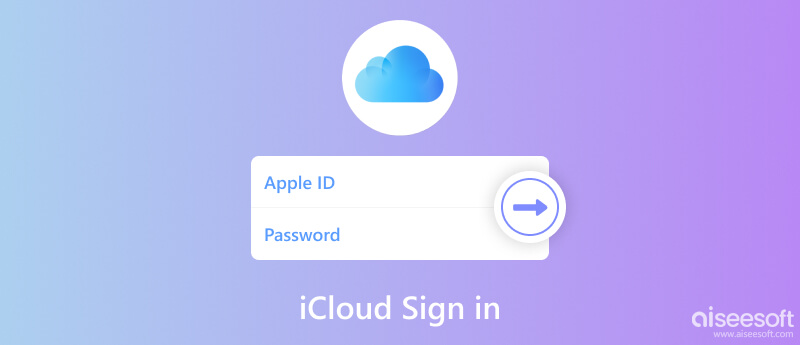
Gå till Att lägga plattor > icloud och tryck på e-postadressen, ange lösenordet igen där. (glömt lösenordet till iCloud? Återställ iCloud-lösenordet här.)
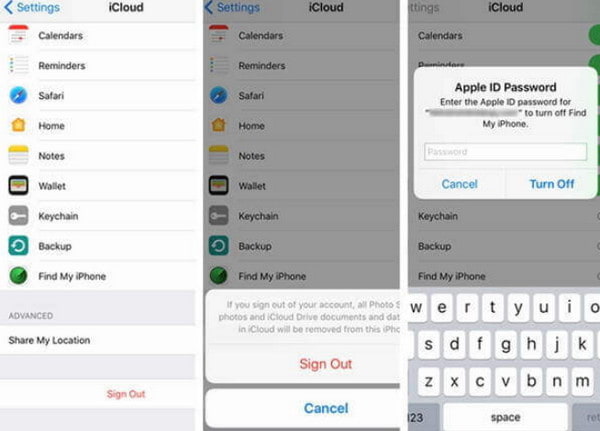
Om detta inte fungerar kan du försöka logga ut från iCloud och sedan logga in igen. De specifika stegen är som nedan:
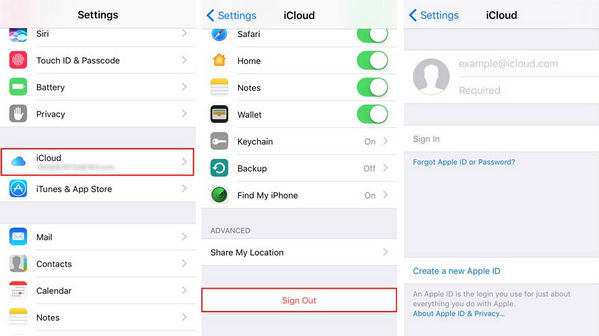
Logga in på iCloud igen Inställningar.
Wi-Fi har varit orsaken till många buggar i iOS så länge. iCloud-inloggningsproblem kan vara mycket relaterade till Wi-Fi-kompatibilitet och stabilitet. Om ditt Wi-Fi-tillstånd är dåligt finns det chanser att iCloud-inloggning får sådana problem. För att lösa iCloud-inloggningen dyker upp, kan du försöka återställa din iPhone och ändra Wi-Fi-inställningar.
Lär detaljerna här till Återställ nätverksinställningar på iPhone.
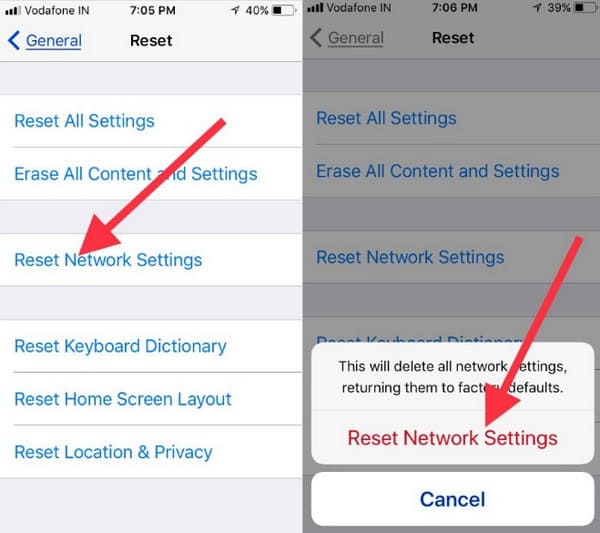
En annan anledning till evig begäran om iCloud-lösenord är lite roligt. Det vill säga när du skrev in ditt Apple ID under iCloud-inloggning kan du ha misstagit dem i olika fall. Till exempel kan din e-postadress för att logga in iCloud vara i stora bokstäver, men du har skrivit in dem med små bokstäver. Istället för att "inte kan logga in i iCloud" eller "iCloud-lösenordet är inte korrekt", kan du logga in i iCloud framgångsrikt, men iCloud fortsätter att uppmana dig att ange lösenordet igen.
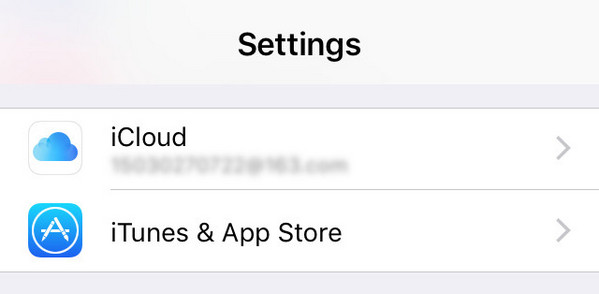
För att lösa missmatchningen kan du gå till Inställningar, och uppdatera dina inloggningsuppgifter för ditt Apple-ID från icloud såväl som iTunes & Apple Store.
iPhone Password Manager kommer att vara din bästa assistent om du försöker komma ihåg ditt lösenord för att logga in på iCloud och vill hämta det på din enhet. Med detta verktyg kommer lösenord du har använt på din iPhone att skannas och organiseras. Du kan exportera vilket kontolösenord som helst till en CSV-fil och behålla det om du vill dela dina lösenord med andra eller ändra dem. När du behöver logga in på din iCloud kan du se lösenordet för detta konto i iPhone Password Manager.
Här är stegen att följa.
100 % säker. Inga annonser.
100 % säker. Inga annonser.
Du kan bli ombedd att ange lösenordet för din iPhone-låsskärm för att få din telefon att lita på datorn.
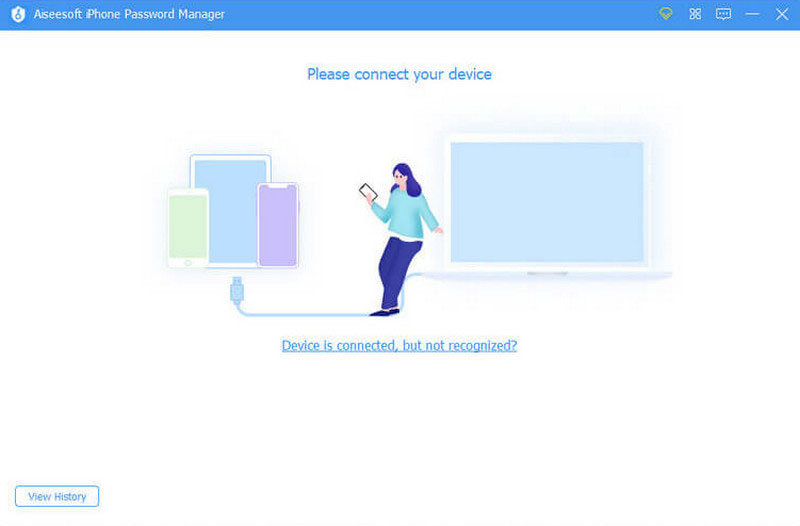
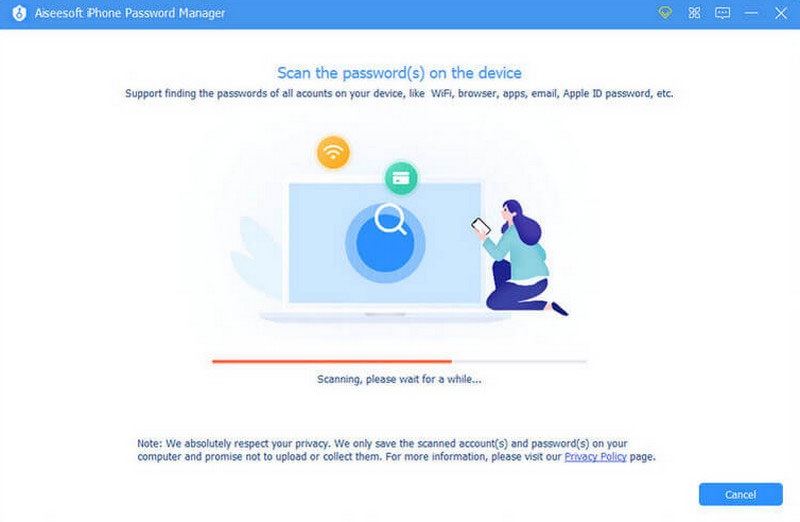
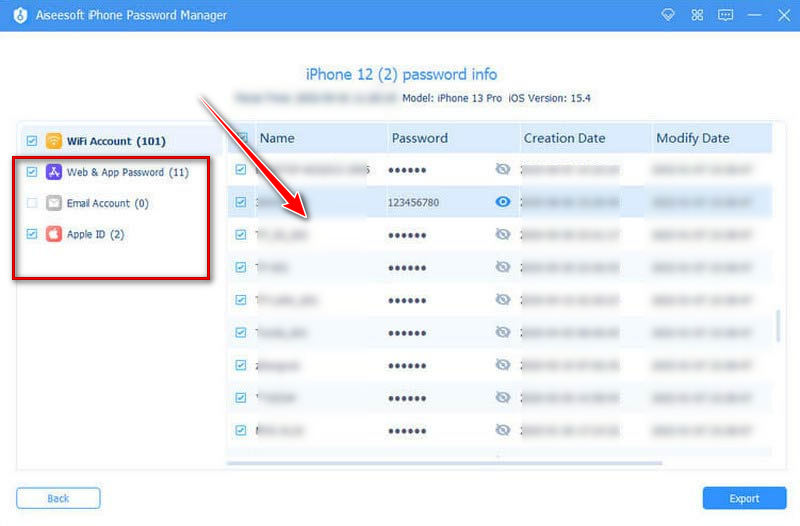
Om ingen av de metoder som vi nämnde fungerar måste ditt iCloud-konto ha allvarligare problem. Försöka återställ iCloud-lösenordet, och logga in iCloud med det nya lösenordet. Se hur det fungerar.
Eller så kan du försöka återställ Apple ID.
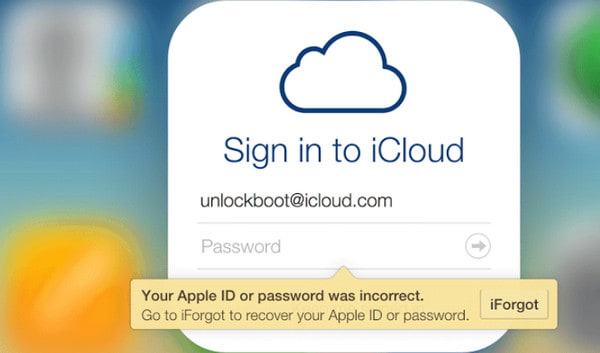
Utan lösenord kan du också stoppa iCloud-inloggningspopupen. Vad du behöver är FoneEraser, som kan radera alla inställningar och innehåll på din iPhone eller iPad, inklusive iCloud-inloggningslösenord. Det fungerar bra i iOS 17/16/15/14/13.

Nedladdningar
100 % säker. Inga annonser.
100 % säker. Inga annonser.
Innan du följer stegen nedan för att återställa din iOS-enhet till fabriksinställningarna, hade du bättre säkerhetskopiera din iPhone, eftersom den här lösningen raderar all data och inställningar på din enhet.
Anslut din iOS-enhet där iCloud-inloggningen fortsätter att dyka upp, till datorn med USB-kabeln. Ladda ner FoneEraser på din dator, installera och starta den.

När den här programvaran har upptäckt din iOS-enhet måste du välja raderingsnivå för att återställa enheten till fabriksinställningarna. Klick Låg, vilket är standardraderingsnivån. I popup-fönstret kan du välja raderingsnivå efter dina behov.
Här vill vi bara fabriksåterställa din iOS-enhet, så Låg är OK.

När du har bestämt raderingsnivån klickar du bara Start för att återställa din iOS-enhet till fabriksinställningar. Samtidigt är problemet med att iCloud-inloggning fortsätter att dyka upp löst.

Är någon inloggad på min iCloud?
Om du misstänker att någon har loggat in på ditt konto från en annan enhet bör du kontrollera Apple-ID. Logga in på Apple-ID:t på din enhet och klicka enheter så att du kan se vilken enhet som är inloggad på din iCloud.
Vilket är säkrare Gmail eller iCloud?
Både iCloud-e-post och Gmail har en hög säkerhetsnivå. Men när du registrerar dig för ditt Gmail-konto kan du behöva tillåta Google att läsa dina meddelanden och använda informationen för att skapa en profil på dig. Apple kommer inte att läsa dina privata meddelanden.
Kan jag se om någon hackat min iCloud?
Om ditt iCloud-konto har blivit hackat kommer du att acceptera några varningsskyltar. Ditt Apple ID-lösenord slutar fungera, och din enhet kommer att låsas eller ställas om till Lost Mode. Du kan inte känna igen detaljerna i ditt iCloud-konto.
Slutsats
Den här sidan delar 7 lösningar för att fixa iCloud-inloggning på din iPhone, iPad och iPod. Du kan använda de vanliga 5 lösningarna för att åtgärda problemet manuellt. Om du glömmer ditt lösenord kan du prova iPhone Password Manager för att hjälpa dig. Nästa gång du logga in på din iCloud, kan du hitta motsvarande lösenord direkt. Eller så kan du bara fabriksåterställa din iOS-enhet genom att radera inställningarna inklusive iCloud-lösenordet.
Detta är det uppdaterade inlägget och syftar till att hjälpa fler användare som du. Förslag eller lösningar, tveka inte att lämna kommentarer nedan.

iPhone Password Manager är ett utmärkt verktyg för att hitta alla lösenord och konton som sparats på din iPhone. Det kan också exportera och säkerhetskopiera dina lösenord.
100 % säker. Inga annonser.
100 % säker. Inga annonser.